Kaip perkelti failus iš „Windows“ į „iPhone“ arba „iPad“

Norite sužinoti, kaip perkelti failus iš „Windows“ į „iPhone“ arba „iPad“ įrenginius? Šis išsamus gidas padeda jums tai padaryti be vargo.
Vaizdai yra puikus būdas dalytis internete, o animuoti GIF yra šiek tiek geresni. Animacijos leidžia parodyti sudėtingesnę sceną, pvz., reakciją ar kažką, kas vyksta. Naršyklės pagal numatytuosius nustatymus palaiko GIF rodymą, todėl jos veikia daugumoje svetainių, kuriose galite bendrinti vaizdus.
Yra daug svetainių, kuriose jau yra įkelta GIF kolekcija, tačiau kartais tiesiog norisi sukurti savo. Pateikiame penkis geriausius GIF įkėlimo ir bendrinimo būdus.
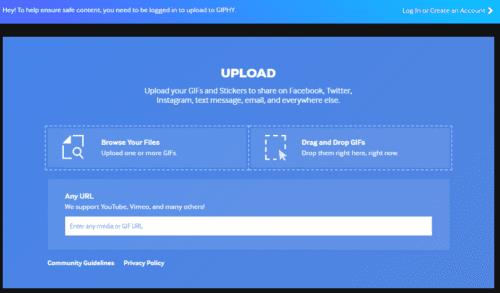
„Giphy“ yra viena didžiausių GIF kolekcijų, todėl tai gera vieta ieškoti norimų. Giphy taip pat turi tvirtą įrankių rinkinį savo GIF įkėlimui . Jei kompiuteryje turite GIF, galite jį įkelti tiesiogiai. Tiesą sakant, reikės ir daugelio kitų animuotų failų tipų, tokių kaip mp4, avi, webm ir mov.
Arba galite pateikti nuorodą į GIF arba vaizdo įrašą ir Giphy jį konvertuos. Galite pasirinkti, kuri vaizdo įrašo dalis bus naudojama, ir pridėti prie jos pasirinktinių antraščių. Vienintelis „Giphy“ naudojimo trūkumas yra tai, kad norėdami įkelti GIF, turite būti prisijungę.
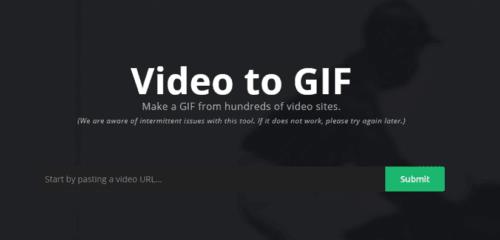
„Imgur“ yra viena iš labiausiai žinomų vaizdų dalijimosi svetainių internete. Jis nėra skirtas GIF, bet labai juos palaiko. Galite įkelti GIF ar kitus animuotus failus iš standžiojo disko, nors jis nepalaiko tiek daug animuotų failų tipų kaip Giphy. Taip pat galite importuoti GIF iš interneto ir generuoti GIF iš vaizdo įrašų. Norint įkelti GIF, nereikia jokios paskyros.
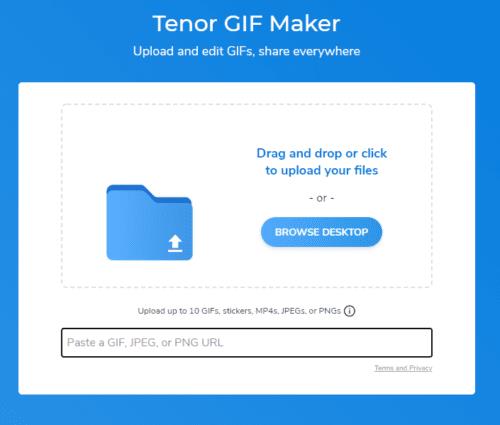
Tenor pirmiausia yra animuota GIF svetainė, tačiau galima įkelti ir nejudančių vaizdų. Palaikomi tik trys animuotų failų tipai, bet galite juos įkelti iš standžiojo disko arba susieti su jais iš kitur internete. Vienas dalykas, kurio negalite padaryti, yra importuoti vaizdo įrašą iš žiniatinklio. Įkėlę GIF, turite prie jo pridėti bent vieną žymą, kad galėtumėte jį paskelbti, bet jums nereikia paskyros, kad galėtumėte įkelti GIF į „Tenor“.
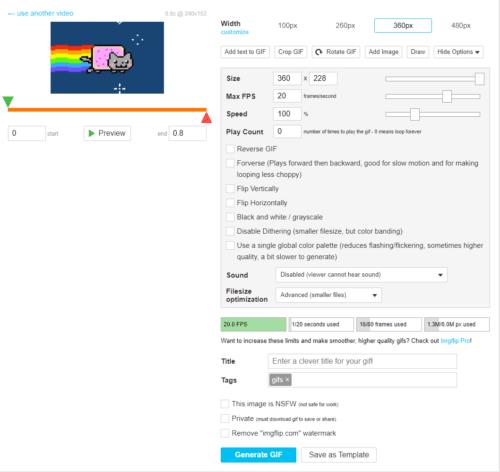
„Imgflip“ palaiko bet kokį GIF įkėlimo metodą, kurį galite įsivaizduoti – iš standžiojo disko, iš interneto, iš vaizdo įrašų ir net iš nejudančių vaizdų rinkinio. Tai leidžia daug tinkinti, įskaitant GIF kadrų dažnį. Paskyra nebūtina, tačiau visuose GIF yra mažas vandens ženklas, nebent mokate 9,95 USD per mėnesį už profesionalią versiją.
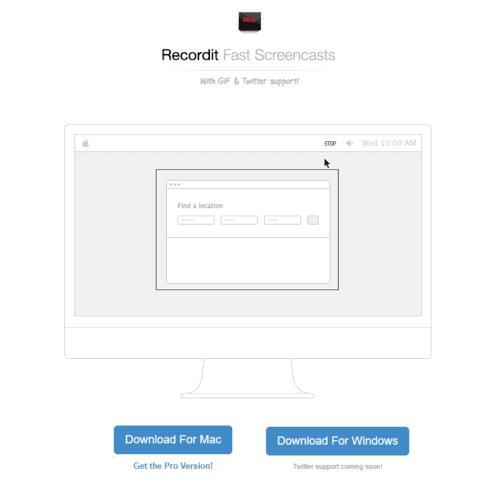
Recordit yra atsisiunčiamas programinės įrangos įrankis, leidžiantis įrašyti GIF failus iš darbalaukio. Tai panašu į ekrano kopijos darymą, pasirinkite ekrano sritį ir spustelėkite įrašyti, kad sukurtumėte GIF. Sustabdę įrašymą galite spustelėti iššokantįjį langą apatiniame dešiniajame ekrano kampe, kad atidarytumėte GIF. Tai gali būti ypač naudinga kuriant ką nors kompiuteryje esantį GIF, pvz., apžvalgą. Vienas dalykas, kurį reikia žinoti, yra tai, kad kadrų dažnis yra palyginti mažas. Jums nereikia paskyros, bet turėsite įdiegti programinę įrangą, kad galėtumėte naudoti „Recordit“.
Norite sužinoti, kaip perkelti failus iš „Windows“ į „iPhone“ arba „iPad“ įrenginius? Šis išsamus gidas padeda jums tai padaryti be vargo.
Konfigūruodami tamsų režimą Android, gausite akims malonesnę temą. Jei turite žiūrėti į telefoną tamsioje aplinkoje, greičiausiai jums reikia nuo jo nusukti akis, nes šviesus režimas vargina. Naudodami tamsų režimą „Opera“ naršyklėje Android sutaupysite energijos ir sužinosite, kaip sukonfigūruoti tamsų režimą.
Išvalykite adresų juostos URL istoriją „Firefox“ ir išlaikykite savo sesijas privačias, sekdami šiuos greitus ir paprastus veiksmus.
Pasidžiaukite savo „Zoom“ susitikimais su keliomis linksmomis filtrų galimybėmis. Pridėkite aureolę arba atrodite kaip vienaragis per savo „Zoom“ susitikimus su šiais juokingais filtrais.
Kai išgirsite žodį slapukai, galbūt pagalvosite apie šokoladinius sausainius. Bet yra ir tokių, kuriuos rasite naršyklėse, padedančių jums sklandžiai naršyti. Šiame straipsnyje sužinosite, kaip sukonfigūruoti slapukų nuostatas Opera naršyklėje Android.
Kaip įjungti skelbimų blokatorių jūsų Android įrenginyje ir maksimaliai išnaudoti invazinių skelbimų parinktį Kiwi naršyklėje.
Žinodami, kaip pakeisti „Facebook“ privatumo nustatymus telefone ar planšetėje, lengviau valdysite savo paskyrą.
Ieškoti tinkamos kortelės kišenėje ar piniginėje gali būti tikras iššūkis. Pastaraisiais metais daugelis įmonių kūrė ir pristatė bekontaktės mokėjimo sprendimus.
Daugelis naujienų straipsnių minimi „tamsusis internetas“, tačiau labai mažai tikrai kalba apie tai, kaip jį pasiekti. Tai daugiausia dėl to, kad daugelis svetainių ten talpina neteisėtą turinį.
Jei USB garsai kyla be jokios priežasties, yra keli metodai, kuriuos galite naudoti, kad atsikratytumėte šio fantominio atjungto įrenginio garso.







